
时间:2020-12-29 07:23:32 来源:www.win10xitong.com 作者:win10
我们在使用win10系统办公或者玩游戏的时候,有时候会发生win10插耳机一边有声音的问题,估计还会有更多的网友以后也会遇到win10插耳机一边有声音的问题,所以今天我们先来分析分析,要是你也碰到了这个问题该怎么办呢?小编直接给出操作步骤:1.将耳机插入点电脑的耳机孔里面。2.在电脑的右下角扬声器图标右键选择“声音”就轻轻松松的搞定了。要是你没有看懂,那再看看下面的具体win10插耳机一边有声音的具体操作步骤。
处理方法如下:
建议更换耳机,测试是否是耳机线问题。
如果耳机线没问题,那就是电脑声道设置问题。
1.将耳机插入电脑的耳机孔。

2.右键单击计算机右下角的扬声器图标,然后选择“声音”。
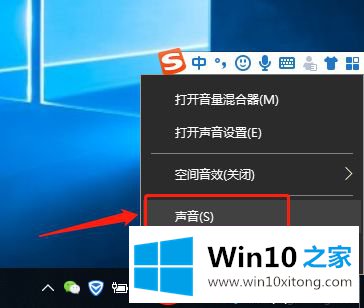
3.在声音界面选择“播放”标签,选择扬声器,点击左下角的“属性”。
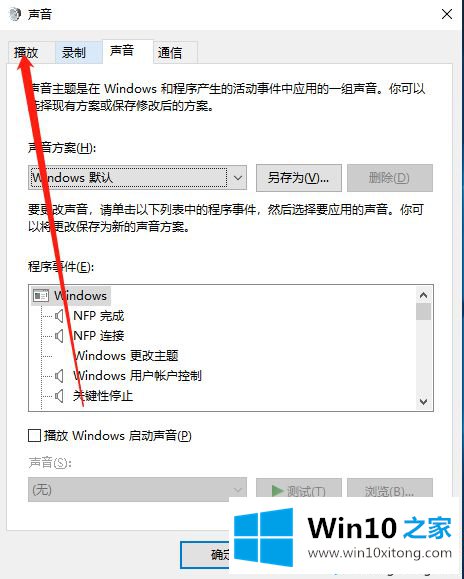
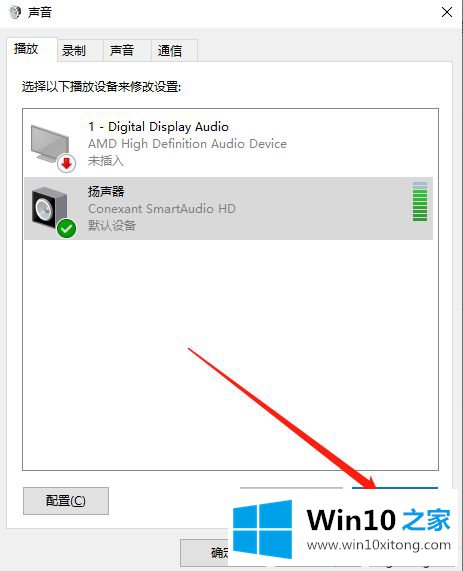
4.单击属性中的“级别”,然后单击“余额”。
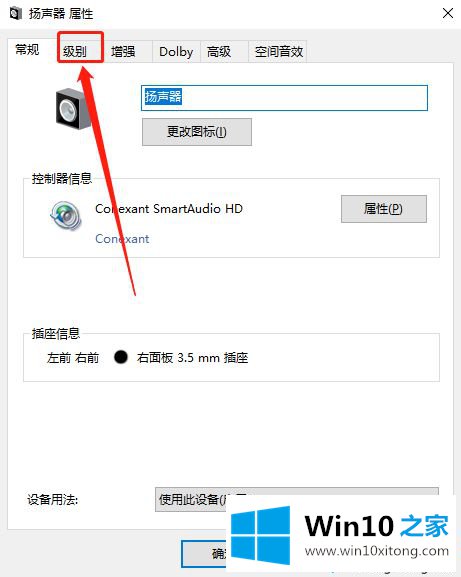
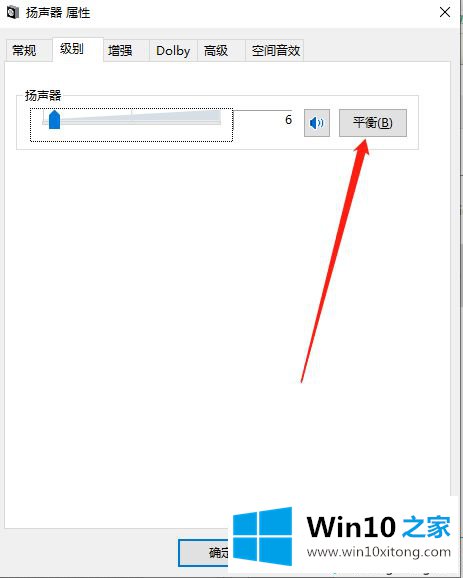
5.弹出一个小窗口,直接设置“左前方”和“右前方”。然后点击确定。
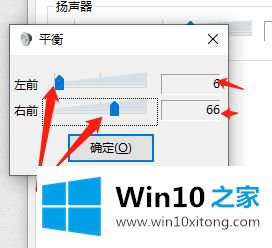
6.最后依次点击“确定”退出,你左右声道的声音都会被调制。
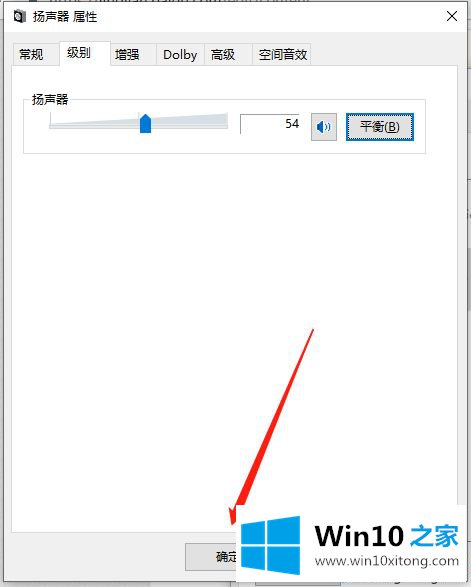
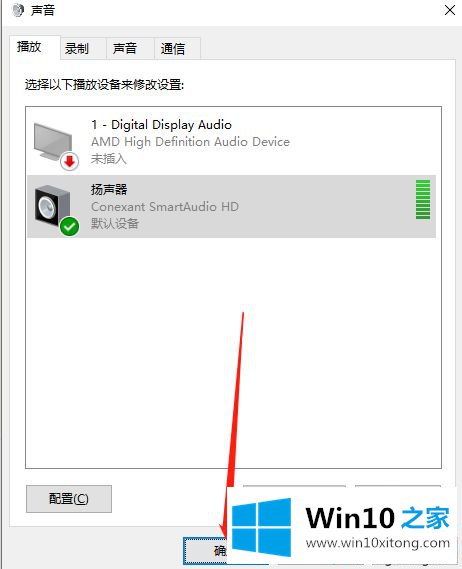
Win10插耳机,声音处理方法在这里分享给大家。如果遇到同样的问题,可以参考上面的方法解决。
上面的文章非常详细的讲了win10插耳机一边有声音的具体操作步骤,继续关注本站,更多的windows系统相关问题,可以帮你解答。